 Почему ноутбук отключается сам по себе (без нажатия на кнопку питания)
Почему ноутбук отключается сам по себе (без нажатия на кнопку питания) Доброго времени суток!
Доброго времени суток!
Хорошо, когда на ПК/ноутбуке все работает: нет ошибок, различных зависаний, заиканий звука, изображение в игре идет плавно и без рывков. Но отнюдь, эта идиллия иногда нарушается, например, после переустановки Windows, замены части железок или при подключении нового оборудования... 😢
Как правило, более, чем в трети случаев — "виновниками" проблемы являются драйвера (точнее их отсутствие). Конечно, современная Windows 10/11 находит и устанавливает часть драйверов сама, но этого далеко не всегда достаточно (например, после ее "работы" у вас может не быть важных центров управления, как это часто бывает с видеодрайверами).
Собственно, в этой статье хотел сделать небольшой обзор одной мега-полезной утилиты [прим.: Driver Booster 9/10-й верс.], которая автоматически диагностирует вашу систему, затем находит для каждой железки новые драйвера и устанавливает их. От пользователя требуется минимум действий: как правило, достаточно нажать одну кнопку "ПУСК"... 👌
*
Driver Booster [9/10-я версия]
Офиц. сайт: http://ru.iobit.com/driver-booster.php
Вначале пару слов о самом главном — об основных преимуществах утилиты:
- полностью автоматизированной процесс — утилита все делает сама: находит, загружает, устанавливает, контролирует состояние драйверов и до-обновляет их в процессе вашей работы (никакой ручной работы!);
- кроме драйверов, Driver Booster устанавливает важные системные компоненты (Framework, Visual C++ и др., из-за которых часто система ведет себя нестабильно, особенно в играх);
- все драйвера, с которыми работает утилита, прошли тестирование Microsoft WHQL и IObit Review (т.е. никаких драйверов от "народных" умельцев, только ПО от официальных производителей);
- огромная база драйверов на несколько миллионов наименований оборудования (одна из самых больших по сравнению с аналогичными продуктами);
- модуль по оптимизации игр, загрузке необходимых компонентов для их работы: позволяют исправить многочисленные ошибки, ускорить работу игр, снизить количество тормозов;
- все "старые" драйвера (которые обновит утилита) будут сохранены в бэкап, чтобы вы могли откатить систему, если вдруг что-то пойдет не так (например, видеодрайвера очень "капризны", и некоторые игры могут вести себя непредсказуемо: отлично работать на старых, и не запускаться на обновленной версии...);
- в комплекте идут очень полезные инструменты: восстановление системы, исправление неправильного разрешения, "борьба" с отсутствием звука, просмотр характеристик железа и др.
*
Что касается непосредственно обновления драйверов: то после установки Driver Booster, программа автоматически проверит ваш компьютер и покажет их текущее состояние.
Можно снять галочки с тех устройств, для которых вы не хотите обновлять драйвера (впрочем, в большинстве случаев рекомендуется сразу же согласиться и нажать "Обновить сейчас").
Далее начнется процесс загрузки (перед обновлением утилита скачивает все драйвера на диск).
Кстати, каких-то существенных ограничений на скорость загрузки нет: по 2-3 Мб/с, что позволяет за 5-10 мин. загрузить все необходимое (притом, что у меня не премиум версия...).

Процесс загрузки
После, автоматически запускается их установка: в это время у вас может на время пропасть звук, интернет, моргнуть экран (это нормально, при установке драйверов такое поведение ПК характерно).

Установка
Кстати, после того как увидите сообщение о том, что процесс завершен - рекомендуется перезагрузить компьютер.
*
👉 Насчет оптимизации и ускорения игр
Обратите внимание, что слева в Driver Booster вынесено несколько значков (вкладок). Если щелкнуть по одной из них в виде "ракеты" (![]() ) — откроется окно оптимизации.
) — откроется окно оптимизации.
Для ускорения игры, например, достаточно нажать одну кнопку "Включить": утилита сразу же очистит ОЗУ от лишних висящих процессов (остановив часть процессов и служб). Например, в моем случае было высвобождено почти 1 ГБ памяти!
Также Driver Booster покажет количество найденного "мусора" в системе (см. скрин ниже 👇; 3,2 ГБ в моем случае). Это находятся разного рода временные файлы (которые сейчас уже не нужны системе), кэш отдельных программ, пустые каталоги, ошибочные записи в реестре и пр.
Для оптимизации этого "мусора" Drive Booster предлагает установить др. утилиту - Systemcare (см. скрин ниже 👇). Если она у вас уже есть в системе - сможете быстро избавиться от этого "добра"...
*
👉 О полезных дополнениях (инструментах)
Во вкладке "Инструменты" есть много полезных модулей:
- восстановление системы;
- исправление отсутствие звука;
- исправление ошибок сети (например, при отсутствии интернета);
- установка оптимального разрешения (пригодится в тех случаях, когда у вас изображение на экране слишком "большое/маленькое");
- просмотр характеристик ПК (этот модуль способен частично заменить такие известные утилиты, как AIDA, Speccy и пр.).
Кстати, обратите внимание, что вы также можете вручную восстановить один конкретный драйвер (как, собственно, и сделать резервную копию любого текущего драйвера).
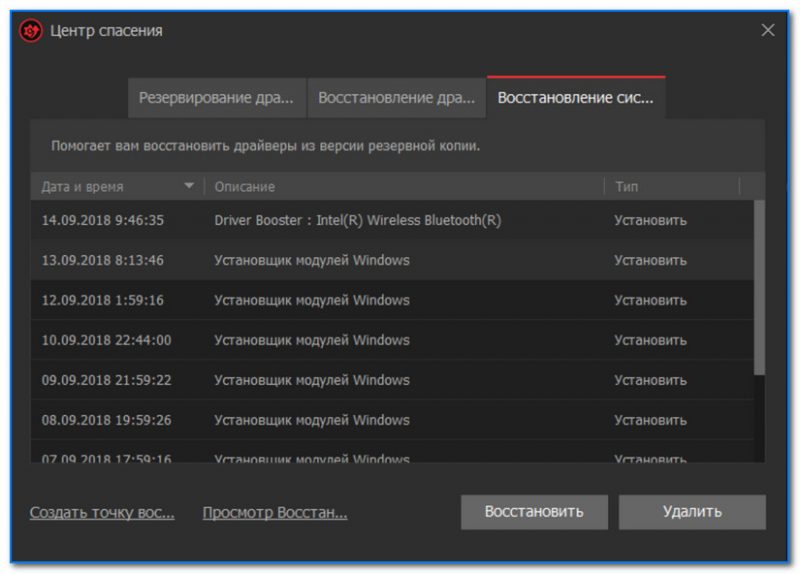
Восстановление и резервирование
Отметил также бы, что инструменты для исправления проблем - очень просты: например, если у вас нет звука, то запустив средство отладки оно проверить не только системные настройки, службу аудио (что делает Windows), но и состояние драйвера, попробует его обновить/задать оптимальные параметры. Очень часто помогает быстро решить проблему.
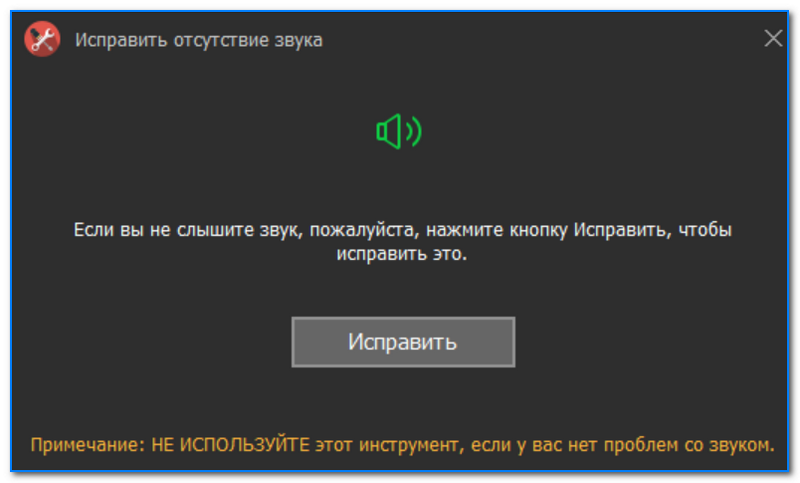
Исправить отсутствие звука
Кстати, насчет просмотра характеристик компьютера — все довольно-таки информативно (см. скрин ниже): можно узнать практически все о ЦП (модель, частоту работы, кол-во ядер и т.д.), версию ОС, посмотреть детально информацию о памяти, мат. плате, дисплею, сети и пр.
Весьма полезный инструмент, который позволяет обходиться без доп. утилит.
В целом, работа с Driver Booster оставляет самые положительные впечатления: даже самая обычная бесплатная версия (чем я и пользовался) — отлично справляется со своей задачей.
Особенно выручает, когда даже непонятно каких компонентов не хватает в системе для запуска той или иной игры (например): точно знаешь, что Driver Booster найдет и обновит все, что требуется...
*
На этом у меня все...
Дополнения по теме, как всегда, приветствуются!
Удачи!
👋
Первая публикация: 14.09.2019
Корректировка заметки: 23.08.2023
Другие записи:
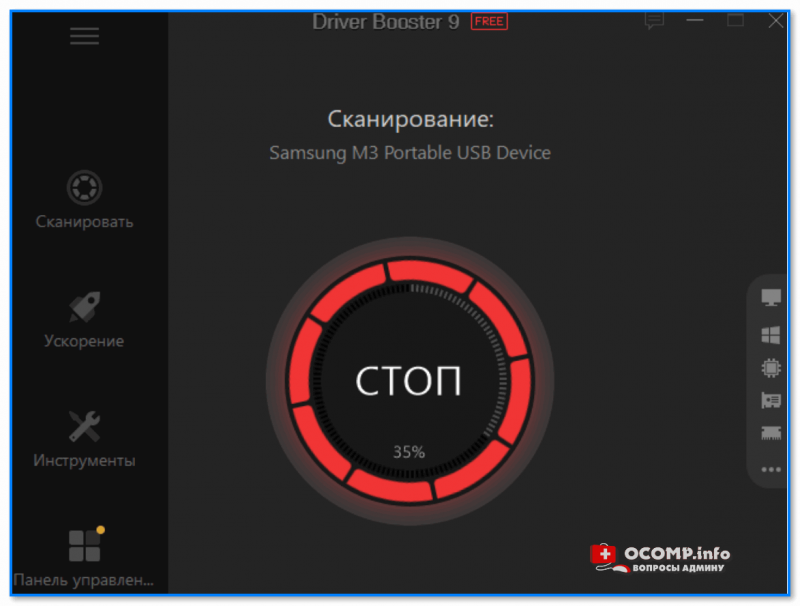

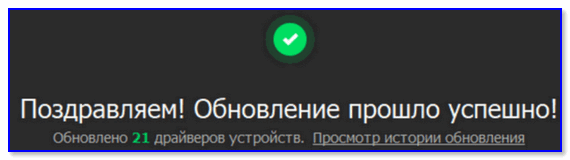
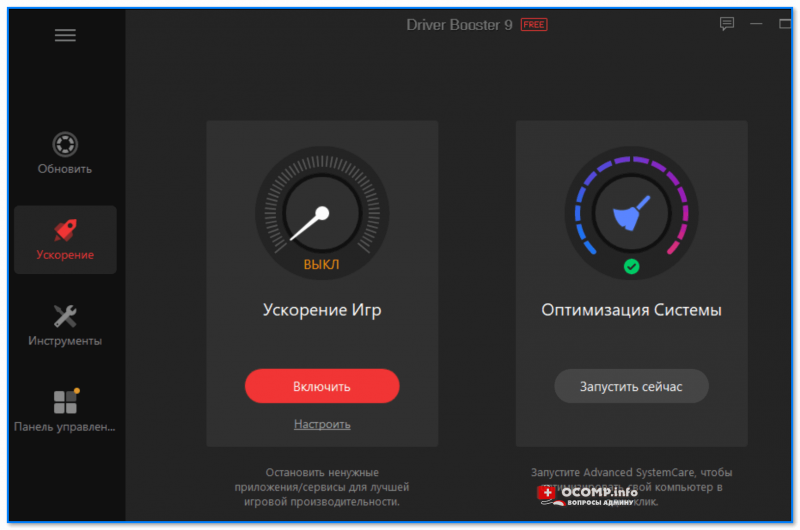
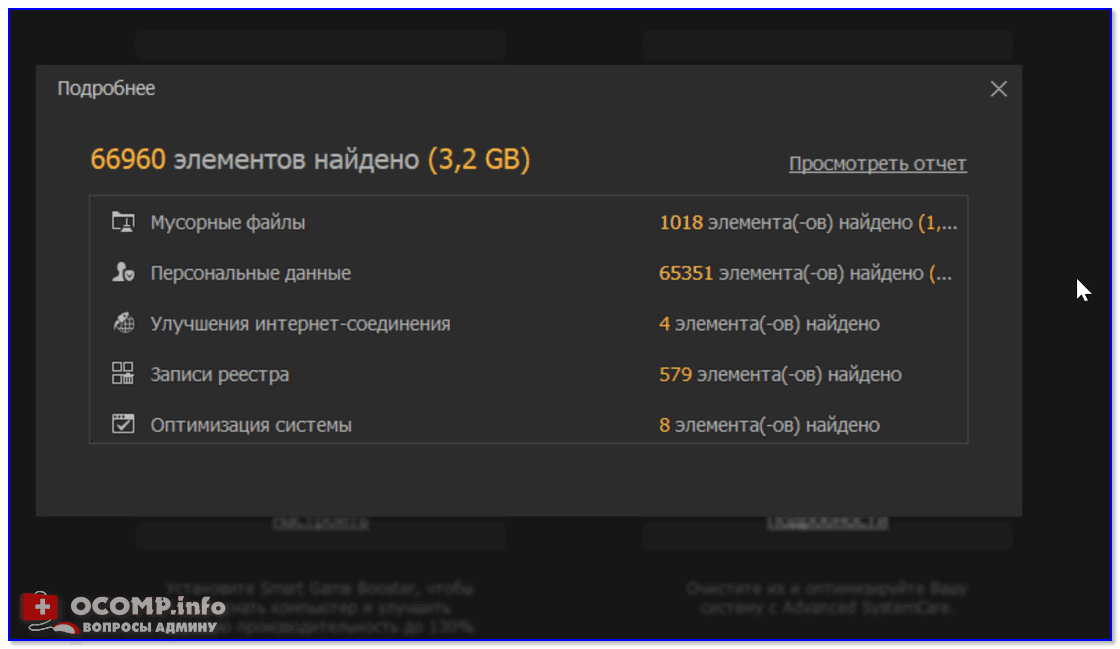
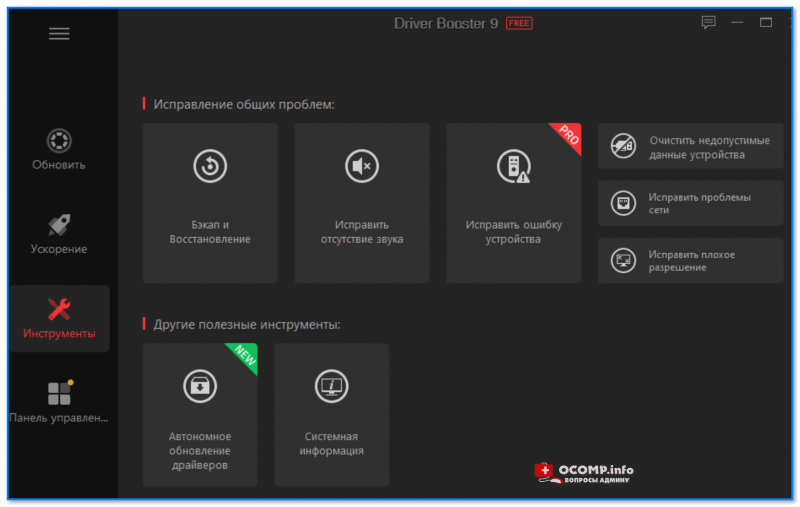
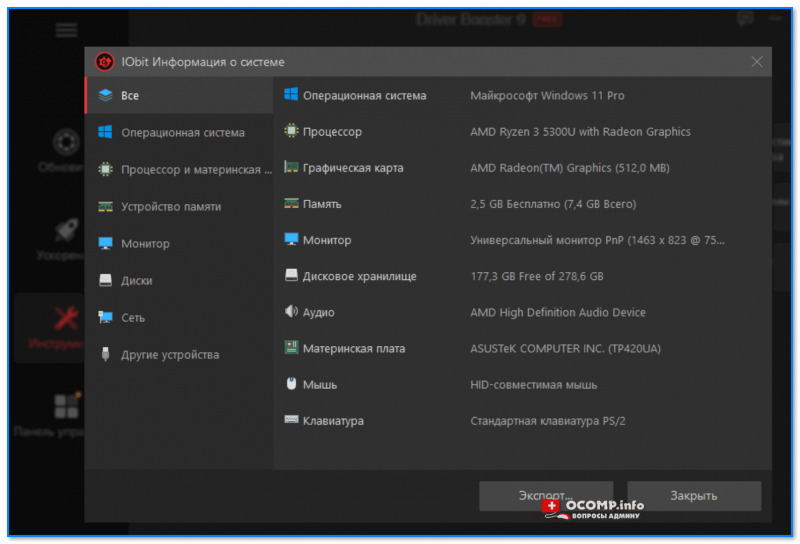
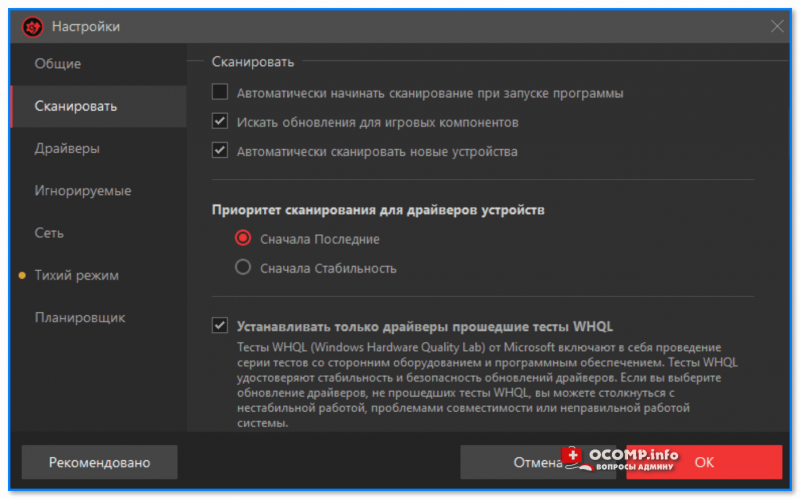










Driver Booster обнаружен троян
Евгений.
Благодарю за сигнал. Проверил программу с помощью VirusTotal (на всякий) - сигнализирует о нежелательном ПО только Доктор Веб (но он сигнализирует о многом, даже на мой самописный софт, где априори ничего не должно быть). Вероятно, ложное срабатывание, т.к. программой пользуются сотни тысяч пользователей по всему Миру.
(попробуйте перезагрузить программу с офиц. сайта, можно по моей ссылке. Ее тоже перепроверил, она туда и ведет...).